Desative o trackpad/touchpad no Mac e PC
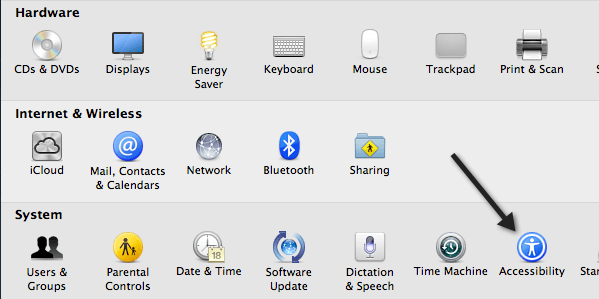
- 3953
- 30
- Ms. Travis Schumm
Se você gosta de usar um mouse para fazer o trabalho no seu laptop Mac ou Windows, pode achar útil desativar o trackpad ou o touchpad em seu sistema. Isso é realmente útil se você digitar muito e o trackpad estiver localizado em um local no seu laptop que o faça sempre pegar movimentos leves da sua mão enquanto digitam.
Pode ser realmente irritante se você estiver digitando algo e de repente o cursor pula para outra parte do documento! Neste artigo, mostrarei as diferentes maneiras de desativar o touchpad no OS X, Windows 7 e Windows 8.
ÍndiceDesative Trackpad OS X Mountain Lion
Se você está executando a versão mais recente do OS X e tem um mouse Bluetooth ou USB conectado, você pode ignorar o trackpad indo para Preferências do Sistema e depois clicando em Acessibilidade.
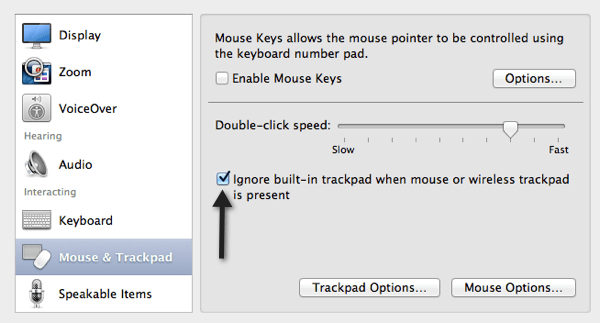
Desative o trackpad no Windows
No Windows 7 e Windows 8, existem algumas maneiras diferentes de desativar o trackpad, dependendo de como seu sistema está configurado. A primeira maneira que você deseja verificar é ver se há um botão especial no teclado ou alterne no seu laptop para desativar o trackpad. Por exemplo, essa é a chave em um laptop Dell. Você precisa pressionar a tecla de função e o botão TrackPad para ativá -lo/desativá -lo.
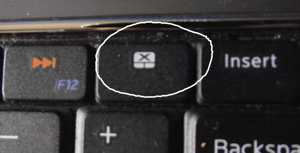
Se você não tiver o botão ou o interruptor, o próximo caminho para desativar o touchpad é ir para Rato propriedades do painel de controle e verifique se há um Configurações do dispositivo ou Touchpad aba.
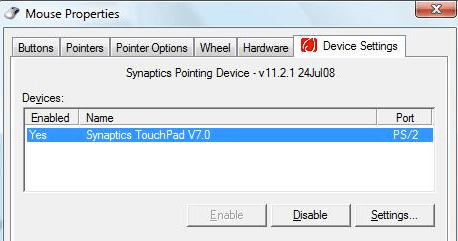
Clique no botão Desativar e você está pronto para ir. Se você não vê a guia Configurações do dispositivo nas propriedades do mouse, isso significa que você não tem os drivers adequados instalados ou o software completo para o trackpad. Vá para o site dos fabricantes e faça o download do pacote de driver completo.
Por fim, você pode abrir o gerenciador de dispositivos no painel de controle, expandir Mouse e outros dispositivos apontadores e então desative o touchpad se estiver listado lá.
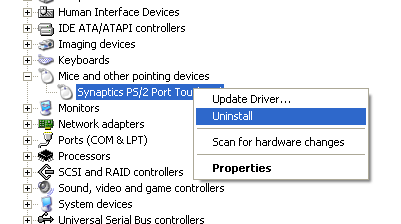
Tudo é o mesmo ao desativar o trackpad no Windows 8 também. É claro que no Windows 8, seu trackpad pode nem funcionar, a menos que você tenha os drivers mais recentes! A Synaptics ainda não lançou um driver de touchpad genérico do Windows 8, então fique de olho nisso se você tiver um sinaptics touchpad no seu laptop. Aproveitar!
- « Crie uma unidade flash USB inicializável do sistema multi -operações
- Corrija a tela preta no laptop Windows 10 com gráficos Intel HD »

